Google Mijn Bedrijf aangepaste openingstijden
Om de openingstijden van je bedrijf aan te passen in Google Mijn Bedrijf, volg je de onderstaande stappen. Vergeet natuurlijk niet om naast GMB ook de openingstijden op je website tijdelijk aan te passen mocht het voor langere tijd nodig zijn.
- Inloggen op Google Mijn Bedrijf: Ga naar de Google Mijn Bedrijf website en log in met het Google-account dat is gekoppeld aan je bedrijf.
- Selecteer je bedrijf: Als je meerdere bedrijven hebt geregistreerd, kies dan het bedrijf waarvan je de openingstijden wilt wijzigen.
- Ga naar ‘Info’: In het dashboard aan de linkerkant vind je een menu. Klik op ‘Info’ of het potlood-icoon naast je bedrijfsnaam.
- Wijzig de openingstijden: Scroll naar het gedeelte met je openingstijden. Hier zie je de huidige openingstijden vermeld staan. Klik op het potlood-icoon naast de openingstijden om ze te bewerken.
- Pas de tijden aan: Voer de nieuwe openingstijden in voor elke dag van de week. Je kunt ook speciale openingstijden instellen voor feestdagen of bijzondere evenementen.
- Opslaan: Zodra je de gewenste wijzigingen hebt aangebracht, klik je op ‘Opslaan’ om de nieuwe openingstijden te bevestigen.
- Controleer de wijzigingen: Na het opslaan is het aan te raden om je bedrijfsvermelding in Google te controleren om er zeker van te zijn dat de wijzigingen correct zijn weergegeven.
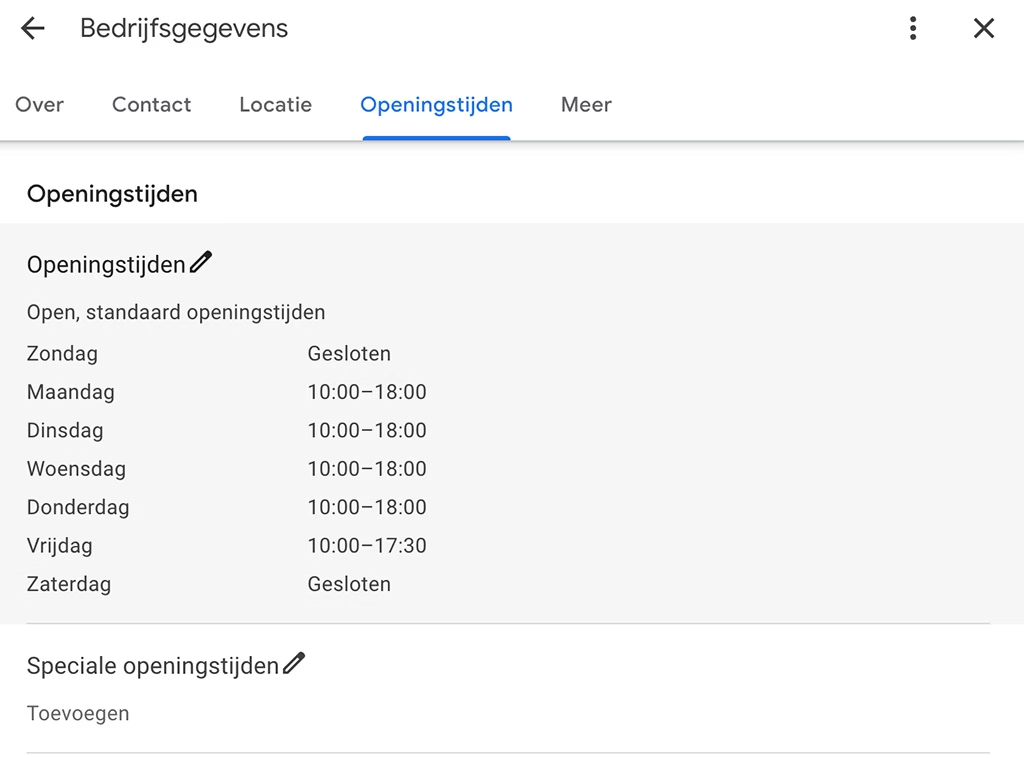
Houd er rekening mee dat het soms even kan duren voordat wijzigingen zichtbaar zijn in de zoekresultaten van Google.
Tijdelijk aangepaste openingstijden
Het is belangrijk om je openingstijden actueel te houden, vooral tijdens vakantieperiodes of andere momenten waarop je reguliere schema kan afwijken. Voor bijvoorbeeld nationale feestdagen biedt Google Mijn Bedrijf automatisch de optie om aan te klikken dat je gesloten bent.
Dus ben je gesloten op bijvoorbeeld kerst? Ga naar de openingstijden en klik aan dat je gesloten bent met kerst. Kleine moeite en groot plezier voor je klanten!
Aanpassen van openingstijden
Hier vind je de handleiding voor Google Mijn Bedrijf van Google.